আপনার কম্পিউটারকে ওয়াই-ফাই হটস্পট হিসেবে ব্যবহার করার অনেক ব্যবহারিক সুবিধা রয়েছে। উদাহরণস্বরূপ, যখন আপনি এমন একটি ল্যাপটপ নিয়ে ভ্রমণ করছেন যার একটি সেলুলার সংযোগ (4G বা 5G) আছে, তখন আপনি এই নেটওয়ার্কটি ট্যাবলেট বা কিন্ডলের মতো অন্যান্য ডিভাইসের সাথে শেয়ার করতে পারেন যেখানে সেলুলার সাপোর্ট নেই। এটি আপনার অর্থ সাশ্রয় করে এবং অন্যান্য ডিভাইসের জন্য অতিরিক্ত সিম কার্ড বা নেটওয়ার্ক পরিষেবা কিনতে হবে না।
এছাড়াও, আপনার কম্পিউটারকে হটস্পটে রূপান্তরিত করলে আপনার বাড়িতে ওয়াই-ফাই সিগন্যাল প্রসারিত হতে পারে। নতুন নেটওয়ার্কটি আপনার প্রধান রাউটার থেকে আলাদা নেটওয়ার্ক হিসেবে কাজ করবে, তবুও এটি আপনার ওয়াই-ফাই সিগন্যালকে আপনার বাড়ির দুর্গম এলাকায় পৌঁছাতে সাহায্য করতে পারে।

আপনি যে Wi-Fi হটস্পট তৈরি করতে চান তার তথ্য ঘোষণা করতে হবে। চিত্রের ছবি
আপনার Windows 11 কম্পিউটারকে Wi-Fi হটস্পটে পরিণত করার সহজ পদক্ষেপগুলি এখানে দেওয়া হল:
সেটিংস অ্যাপ খুলুন: স্টার্ট মেনু থেকে, সেটিংসে যান।
নেটওয়ার্ক এবং ইন্টারনেট অ্যাক্সেস করুন: সেটিংস উইন্ডোতে, নেটওয়ার্ক এবং ইন্টারনেট নির্বাচন করুন।
মোবাইল হটস্পট চালু করুন: মোবাইল হটস্পটে যান এবং এটি চালু করুন।
শেয়ার করার জন্য ইন্টারনেট সংযোগ নির্বাচন করুন: "আমার ইন্টারনেট সংযোগ ভাগ করুন" এর অধীনে, আপনি শেয়ার করার জন্য আপনার কম্পিউটার যে ইন্টারনেট সংযোগ ব্যবহার করছে তা নির্বাচন করতে পারেন। সাধারণত শুধুমাত্র একটি সংযোগ থাকে, তবে যদি আপনার কম্পিউটার Wi-Fi এবং Ethernet উভয়ের মাধ্যমে সংযুক্ত থাকে, তাহলে আপনি আরও বিকল্প দেখতে পাবেন।
শেয়ারিং পদ্ধতি নির্বাচন করুন: "শেয়ার ওভার" এর অধীনে, "ওয়াই-ফাই দিয়ে শেয়ার করার জন্য ওয়াই-ফাই" নির্বাচন করুন, যা সবচেয়ে সাধারণ পদ্ধতি। বিকল্পভাবে, প্রয়োজনে, আপনি ব্লুটুথের মাধ্যমেও শেয়ার করতে পারেন।
বিদ্যুৎ সাশ্রয়ের বিকল্প: আপনি যদি বিদ্যুৎ সাশ্রয় করতে চান, তাহলে আপনি বিদ্যুৎ সাশ্রয় বৈশিষ্ট্যটি সক্ষম করতে পারেন, যা কোনও ডিভাইস সংযুক্ত না থাকলে নির্দিষ্ট সময়ের পরে হটস্পট স্বয়ংক্রিয়ভাবে বন্ধ করে দেবে।
আপনার হটস্পটের জন্য একটি নাম এবং পাসওয়ার্ড সেট করুন: প্রোপার্টিজ বিভাগে, আপনি আপনার হটস্পট সম্পর্কে বিশদ দেখতে পাবেন। আপনার পছন্দের একটি নেটওয়ার্ক নাম (SSID) এবং পাসওয়ার্ড সেট করতে সম্পাদনা ক্লিক করুন, অথবা ডিফল্ট সেটিংস ছেড়ে যান।
একটি ব্রডকাস্ট ব্যান্ড নির্বাচন করুন: আপনার কম্পিউটার হার্ডওয়্যারের উপর নির্ভর করে, আপনার নেটওয়ার্ক 2.4 GHz ব্যান্ড (দীর্ঘ পরিসর কিন্তু ধীর গতি) অথবা 5 GHz (উচ্চ গতি কিন্তু কম পরিসর) এ সম্প্রচার করার বিকল্প থাকতে পারে।
যদিও Windows 11 কম্পিউটার থেকে Wi-Fi সম্প্রচার বৈশিষ্ট্যটি খুবই কার্যকর, তবুও অনেক ব্যবহারকারী এটি সম্পর্কে জানেন না বা নিয়মিত ব্যবহার করেন না। এর কারণ হতে পারে ব্যবহারকারীরা এই প্রয়োজনীয়তাটি উপলব্ধি করেন না বা জানেন না যে তাদের কম্পিউটারে এই ক্ষমতা রয়েছে।
তবে, জরুরি পরিস্থিতিতে অথবা যখন আপনার ইন্টারনেট সংযোগ দ্রুত সম্প্রসারণের প্রয়োজন হয়, তখন এটি একটি আদর্শ, সাশ্রয়ী সমাধান যার জন্য Wi-Fi রেঞ্জ এক্সটেন্ডার বা নতুন রাউটারের মতো জটিল হার্ডওয়্যার ডিভাইসের প্রয়োজন হয় না।
[বিজ্ঞাপন_২]
সূত্র: https://www.congluan.vn/may-tinh-windows-11-co-the-bien-thanh-diem-phat-song-wi-fi-post313642.html


![[ছবি] বছরের সর্বোচ্চ জোয়ার মোকাবেলায় কা মাউ "সংগ্রাম করছে", সতর্কতা স্তর 3 ছাড়িয়ে যাওয়ার পূর্বাভাস](https://vphoto.vietnam.vn/thumb/1200x675/vietnam/resource/IMAGE/2025/11/04/1762235371445_ndo_br_trieu-cuong-2-6486-jpg.webp)
![[ছবি] কমরেড নগুয়েন ডুই নগক হ্যানয় পার্টি কমিটির সেক্রেটারি পদে অধিষ্ঠিত](https://vphoto.vietnam.vn/thumb/1200x675/vietnam/resource/IMAGE/2025/11/04/1762234472658_a1-bnd-5518-8538-jpg.webp)
![[ছবি] ভিয়েতনামে আন্তর্জাতিক আর্থিক কেন্দ্র সম্পর্কিত ৮টি ডিক্রির উপর সরকার একটি বিশেষ সভা করেছে](https://vphoto.vietnam.vn/thumb/1200x675/vietnam/resource/IMAGE/2025/11/04/1762229370189_dsc-9764-jpg.webp)

![[ছবি] হো চি মিন সিটির যুবসমাজ একটি পরিষ্কার পরিবেশের জন্য পদক্ষেপ নিচ্ছে](https://vphoto.vietnam.vn/thumb/1200x675/vietnam/resource/IMAGE/2025/11/04/1762233574890_550816358-1108586934787014-6430522970717297480-n-1-jpg.webp)










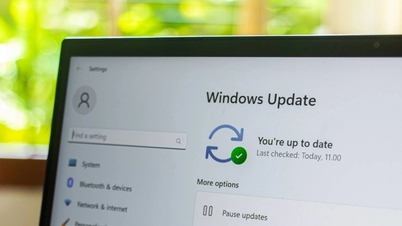



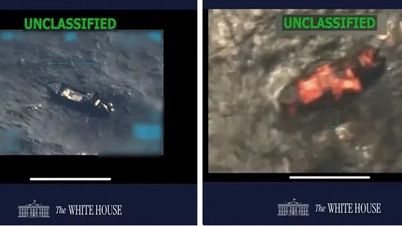






















































































মন্তব্য (0)